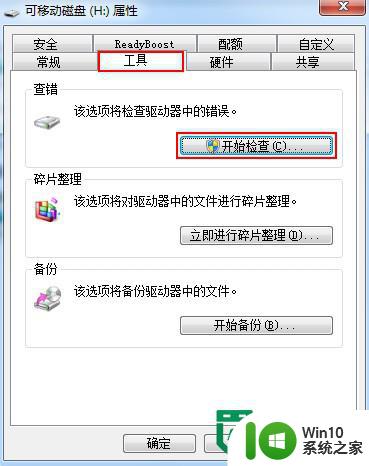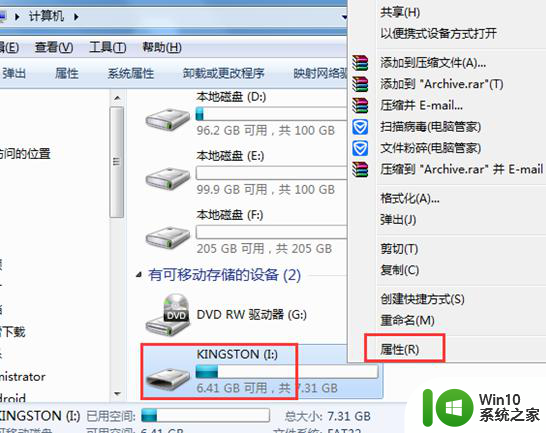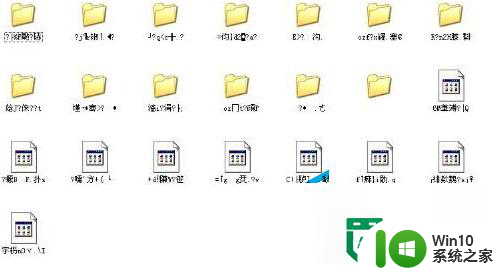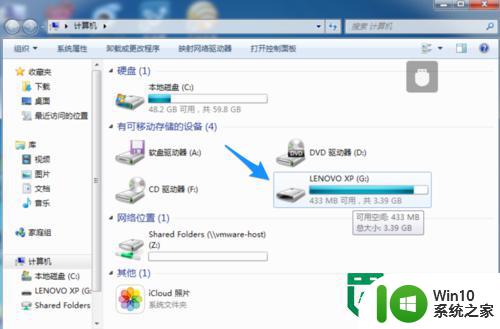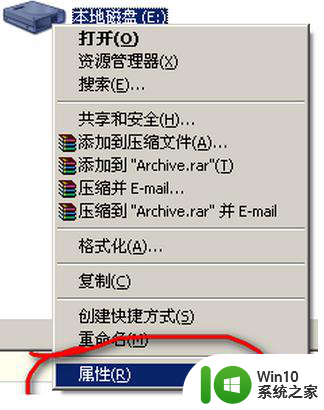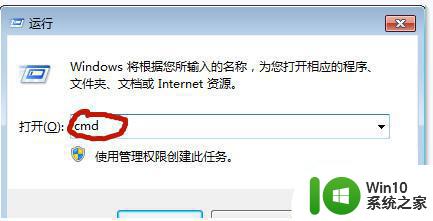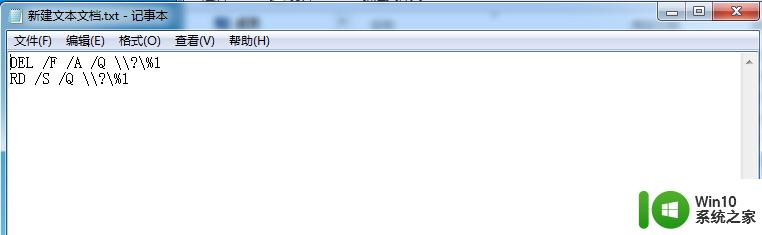u盘文件无法删除的解决方法 u盘文件被占用无法删除怎么办
在使用U盘的过程中,有时候会遇到文件无法删除的情况,尤其是当文件被占用时更是无法删除,这种情况给我们的工作带来了一定的困扰,但是我们不必过于担心,因为有一些简单的方法可以帮助我们解决这个问题。接下来我们就来了解一下U盘文件无法删除的解决方法,让我们轻松应对这一困扰。

导致U盘出现写保护的问题有3种:
1、有些U盘上面是有写保护锁的,有些则是被程序锁定了导致的。如果是被程序锁定的可以通过工具软件打开;
2、进入注册表编辑器后我们依次找到:HKEY_LOCAL_MACHINE\SYSTEM\CurrentControlSet\Control\StorageDevicePolicies 项目;
3、注册表中找到StorageDevicePolicies项之后,我们可以在右侧窗口中找到“ WriteProtect ”表;
4、我们将鼠标放在WriteProtect上单击鼠标左键选中,然后点击鼠标右键选择“修改”将值改为0 即可;
5、如果以上位置找不到WriteProtect注册表项目,可以在以上空白位置新建 WriteProtect注册表项,数值设置为0即可。
以上就是关于u盘文件无法删除的解决方法的全部内容,有出现相同情况的用户就可以按照小编的方法了来解决了。